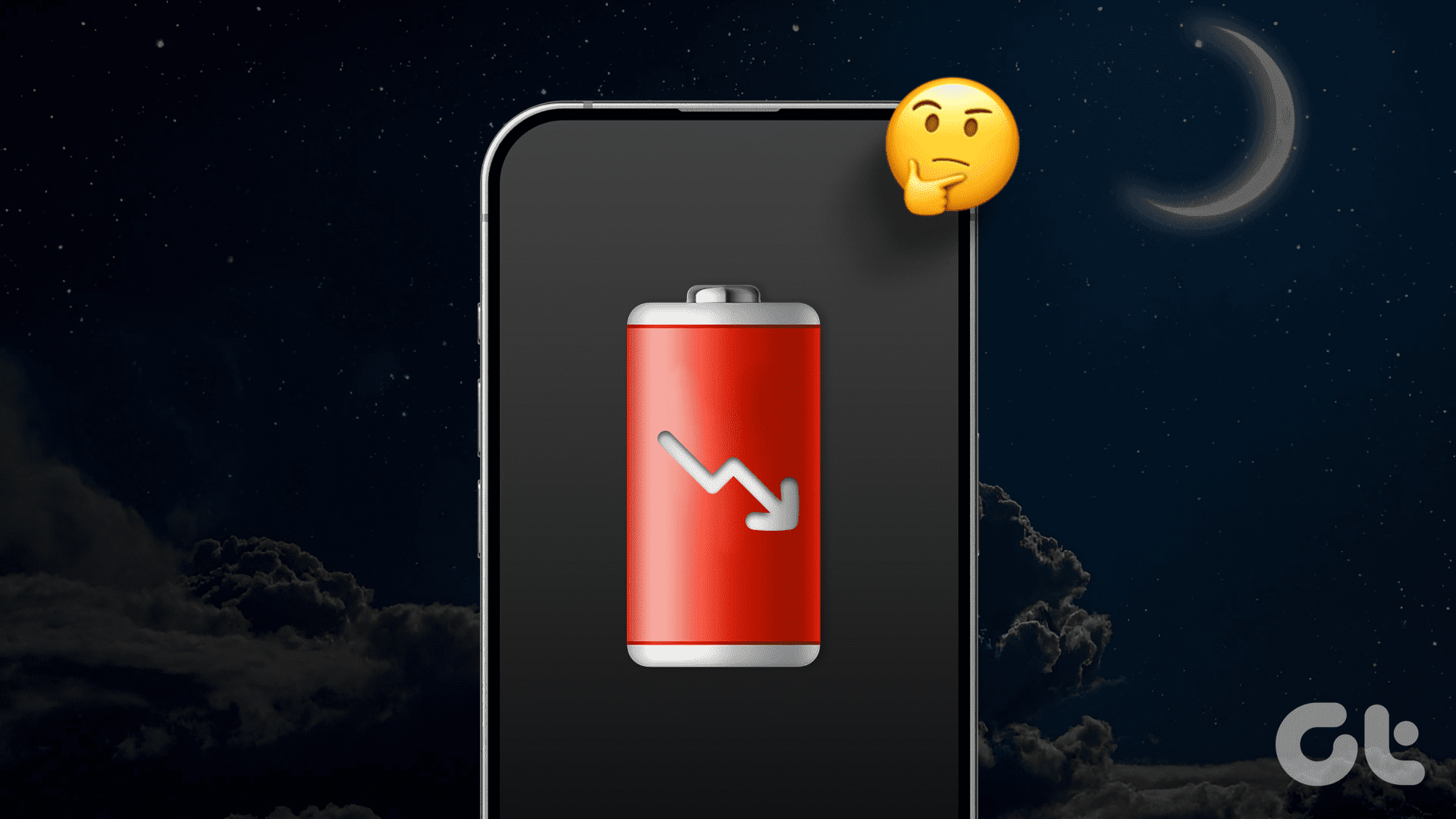Soluzioni di Base:
- Chiudere le app in background e riavviare il telefono: Spesso ignoriamo soluzioni basilari che possono rivelarsi efficaci. Ad esempio, semplicemente chiudendo tutte le attività di background si può fermare un processo che consuma batteria.
- Disinstallare app non desiderate: È possibile che un’app recentemente installata o non necessaria stia causando il problema. Disinstallarla potrebbe migliorare la situazione.
- Chiudere tutte le app aperte in background: Se avete aperto diverse app, potrebbero continuare a funzionare in background anche se non sono attivamente utilizzate. È importante chiuderle tutte.
- Disabilitare i servizi di localizzazione: I servizi di localizzazione possono essere un’ulteriore causa di consumo di batteria anche quando il telefono sembra inattivo. Si consiglia di disattivarli.
- Disattivare Bluetooth, NFC, Wi-Fi e dati mobili: Tutti questi servizi sono intensivi in risorse e richiedono una certa quantità di batteria mentre sono attivi.
- Pulire la cache: Pulire la cache potrebbe prevenire un uso non necessario della batteria da parte delle app che operano in secondo piano.
Correzione 1: Disabilitare Always On Display
La funzione **Always On Display** è una delle più utili presenti negli smartphone, in quanto consente di controllare rapidamente l’orario, la data e le notifiche senza attivare lo schermo. Tuttavia, è un grande consumatore di batteria e andrebbe disabilitata quando non è necessaria.
Passo 1: Aprire l’app **Impostazioni** del telefono e selezionare **Display**. Poi, cercare l’impostazione relativa a **Always On Display** e selezionarla.
Nota: A seconda del produttore, l’impostazione potrebbe essere denominata **Ambient Display**, **Peek Display**, ecc.
Passo 2: Se l’interruttore è visibile accanto all’opzione, disattivalo. Se non lo trovi, tocca l’opzione e poi disattivalo. Al mattino successivo, puoi riattivarlo.
Se il tuo telefono possiede un programma di attivazione dell’Always On Display, disattivalo anch’esso, in quanto molti utenti hanno riscontrato che questa soluzione è efficace.
Consiglio: Se non desideri spegnere e riaccendere la funzione ogni giorno, posiziona il telefono con lo schermo rivolto verso il basso di notte. Questo coprirà il sensore di prossimità e impedirà l’accensione del display.
Correzione 2: Abilitare la Batteria Adattiva
La **Batteria Adattiva** è una funzione presente su molti dispositivi Android che ottimizza la durata della batteria apprendendo i tuoi modelli di utilizzo e regolando il consumo di energia di conseguenza. Quando attivata, garantisce di consumare la minor quantità di batteria possibile durante la notte.
Passo 1: Apri le **Impostazioni**, tocca **Batteria** e poi seleziona **Limite uso in background**.
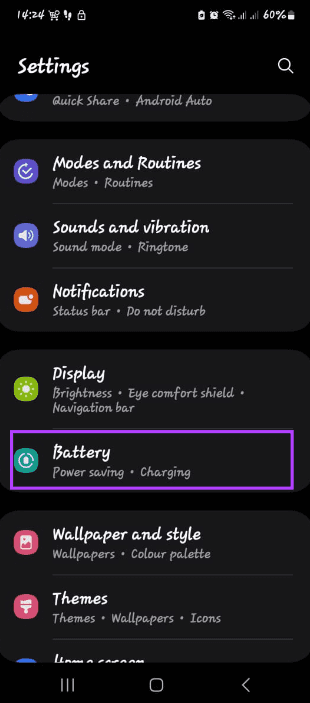
Passo 2: Tocca i tre punti in alto a destra e attiva la Batteria Adattiva.
Correzione 3: Rimuovere Account Google Aggiuntivi
Molti utenti hanno segnalato che avere più account Google registrati nei loro telefoni ha comportato un notevole consumo di batteria. Se anche tu hai uno o più account Google sul tuo dispositivo, prova a rimuoverli per vedere se risolve il problema.
Passo 1: Apri l’app **Impostazioni** e vai su **Password & account**. Controlla la lista degli account per vedere se hai più di un account Google registrato. In caso affermativo, seleziona l’account che non è fondamentale. Non rimuovere il tuo account primario.
Passo 2: Tocca **Rimuovi account**. Conferma l’azione quando richiesto.
Correzione 4: Controllare il Consumo della Batteria per App e Disabilitare quelle ad Alto Consumo
Alcune app su Android sono famose per drenare la batteria in background. Che si tratti dell’app di Google o del browser Chrome, è probabile che ci sia un’app che consuma più energia del necessario. Il modo migliore per individuare questa app è consultare la pagina dettagliata delle statistiche della batteria su Android.
Passo 1: Aprire l’app **Impostazioni** e andare nel menu **Batteria**. Selezionare **Utilizzo Batteria**.
Passo 2: Controlla l’elenco delle app sotto il grafico. Se noti un’app che consuma una percentuale insolita della batteria, è tempo di disinstallarla. Se non puoi disinstallarla, puoi abilitare l’ottimizzazione della batteria per impedirle di funzionare in background.
Passo 3: Nelle **Impostazioni**, vai alla sezione **App** e tocca **Vedi tutte le app**.
Passo 4: Trova l’app che consuma batteria e toccala. Poi seleziona **Batteria**.
Passo 5: Scegli l’opzione **Ottimizzato**. Inoltre, fai un **Arresto forzato** dell’app per sicurezza.
Ora, l’app non si avvierà fino a quando non la aprirai, il che impedirà al tuo telefono di drenare la batteria durante la notte.
Nota: Non limitare l’app Orologio sul tuo telefono, poiché ciò comporterebbe il mancato suono delle sveglie. Impostare un allarme non scarica la batteria del tuo telefono.
Correzione 5: Ripristinare il Telefono
Se tutto il resto fallisce, la tua ultima risorsa è ripristinare il telefono alle impostazioni di fabbrica. Un ripristino di fabbrica cancella tutti i tuoi dati, permettendoti di ricominciare da capo. Rimuove anche eventuali impostazioni errate o app che causano un’eccessiva perdita di batteria durante la notte.
Passo 1: Apri l’app **Impostazioni** e vai su **Sistema**. Seleziona **Opzioni di ripristino**.
Passo 2: Scegli **Cancella tutti i dati (ripristino di fabbrica)**. Conferma selezionando nuovamente **Cancella tutti i dati**.
Una volta ripristinato il telefono, configurarlo da zero senza ripristinare un backup. A volte, alcuni file di backup possono contenere dati errati che possono portare a un drenaggio notturno della batteria.